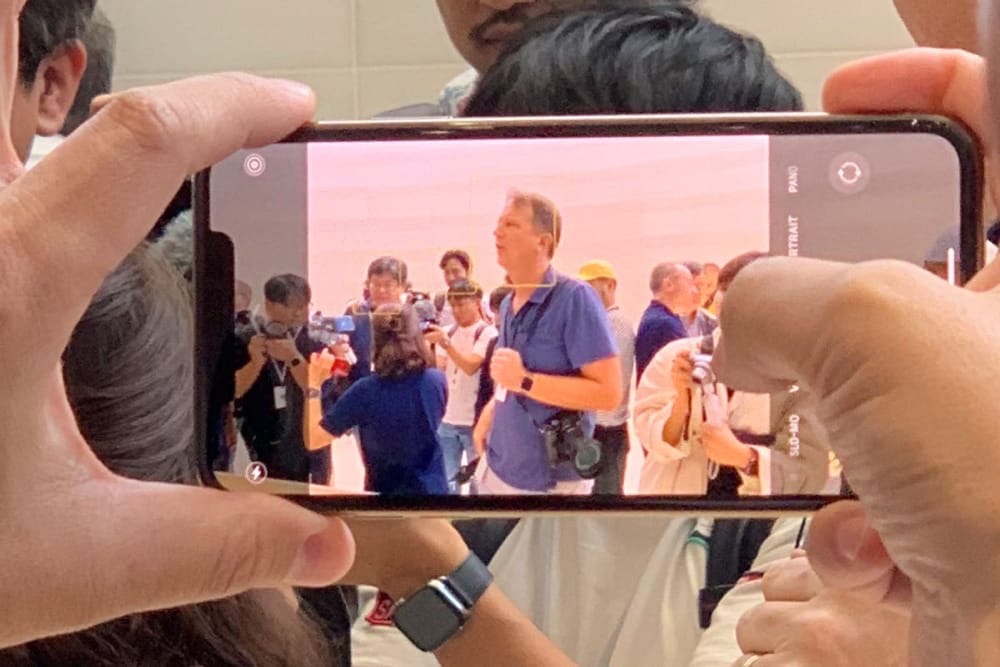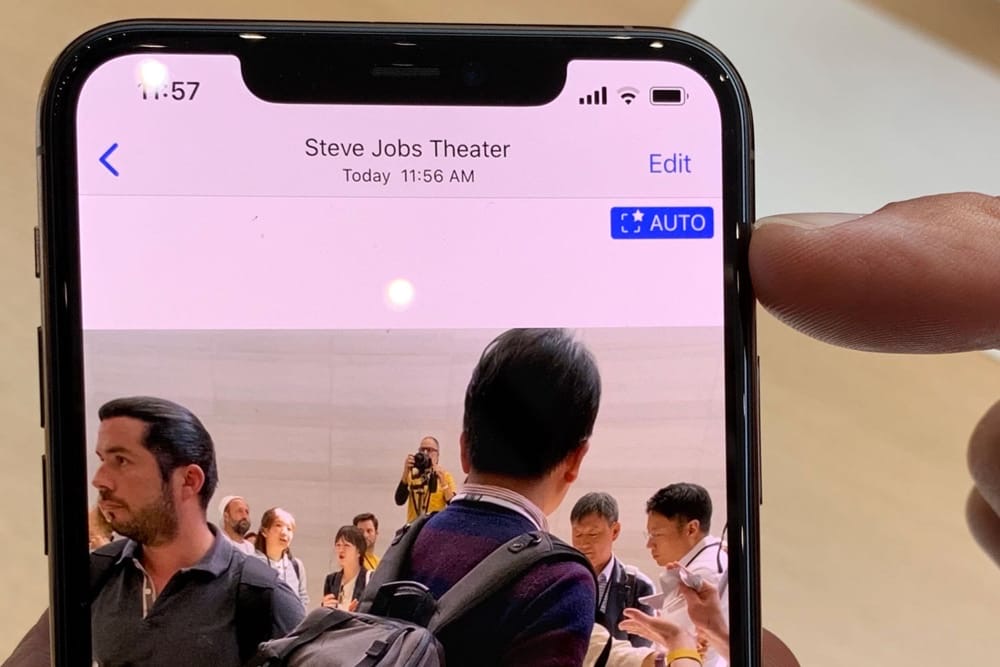Kamera üzemmódok használatával az iPhone vagy iPad – Apple Segítségnyújtás (FR), az ultra Grand Angle az iPhone 11 -ből menthet egy rosszul keretes fényképet | hangzás
Az iPhone 11 ultra-szöge menthet egy rosszul keretes fényképet
Contents
- 1 Az iPhone 11 ultra-szöge menthet egy rosszul keretes fényképet
Az aktiválás után ez az opció lehetővé teszi a fényképek felzárkózását, de a videókat is. Ebben az esetben az iPhone 11 egyidejűleg két azonos minőségű videóáramlást rögzít, ami egy meglehetősen hihetetlen feat, amelyet az Apple feltárott a Keynote során, egy harmadik fél alkalmazásról . Nem tudtuk, hogy az alapkamera is megteheti, és hogy a fotóalkalmazásban szereplő videók átdolgozása is megnöveli a keretet.
Használja a kameramódokat az iPhone -on vagy az iPad készüléken
Tanulja meg, hogyan kell használni a portré, a pano, az alapjárati és más kameramódokat a készüléken.
Keresse meg a tökéletesen illeszkedő módot akkoriban
Az iPhone -ba és az iPadbe integrált kamera módjai segítenek a tökéletes fotó vagy videó rögzítésében. A kamera képernyőjének balra vagy jobbra történő homlokozása az üzemmód megváltoztatásához. Választhat a fotó, a videó, a gyorsított, az alapjárat, a négyzet, a portré, a kinematika és a PANO módok közül. Fotót készíthet egy videó mentése közben is, vagy a QuickTake -t használja a videók mentéséhez, amikor fotó módban van. Mielőtt elkezdené, győződjön meg róla, hogy megkapja az iOS vagy iPados legfrissebb verzióját.
![]()
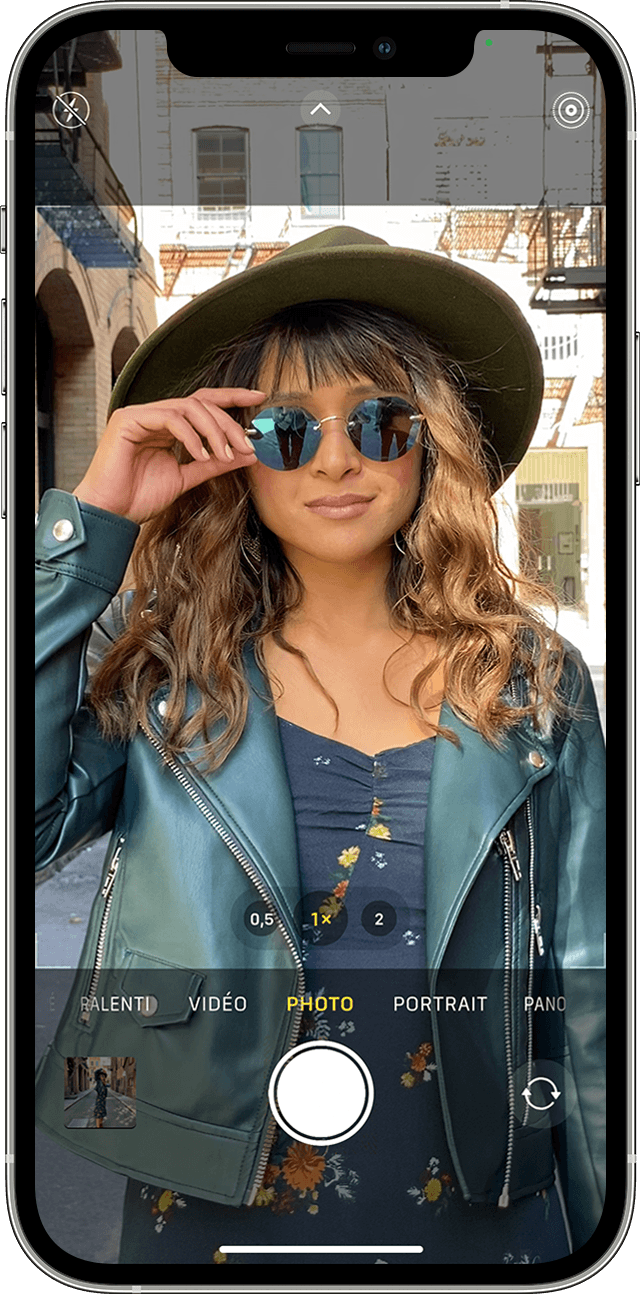
Fénykép
A fotó a standard mód, amely akkor jelenik meg, amikor megnyitja a Kamera alkalmazást. Használja statikus fotók készítéséhez és élő fotók készítéséhez. A kamera a jelenettől függően automatikusan fókuszálja és beállítja az expozíciót. A fókusz és az expozíció megváltoztatása érdekében megérintheti a kereső egy másik területét. Ha meg akarja tartani ennek a területnek a fókuszát és kitettségét, nyomja meg a meghosszabbított képernyőt, amíg az AE/AF zár megjelenik.
Qucctake
Az iPhone XS, az iPhone XR és az azt követő modellek segítségével a QuickTake segítségével egyszerűen rögzítheti a videókat a Photo Mode elhagyása nélkül. Más iPhone modellekkel hosszú ideig megnyomhatja a redőnyt, hogy gyorsan elkészítse a fotókat. Csak engedje el a redőnyt, hogy véget érjen.
![]()
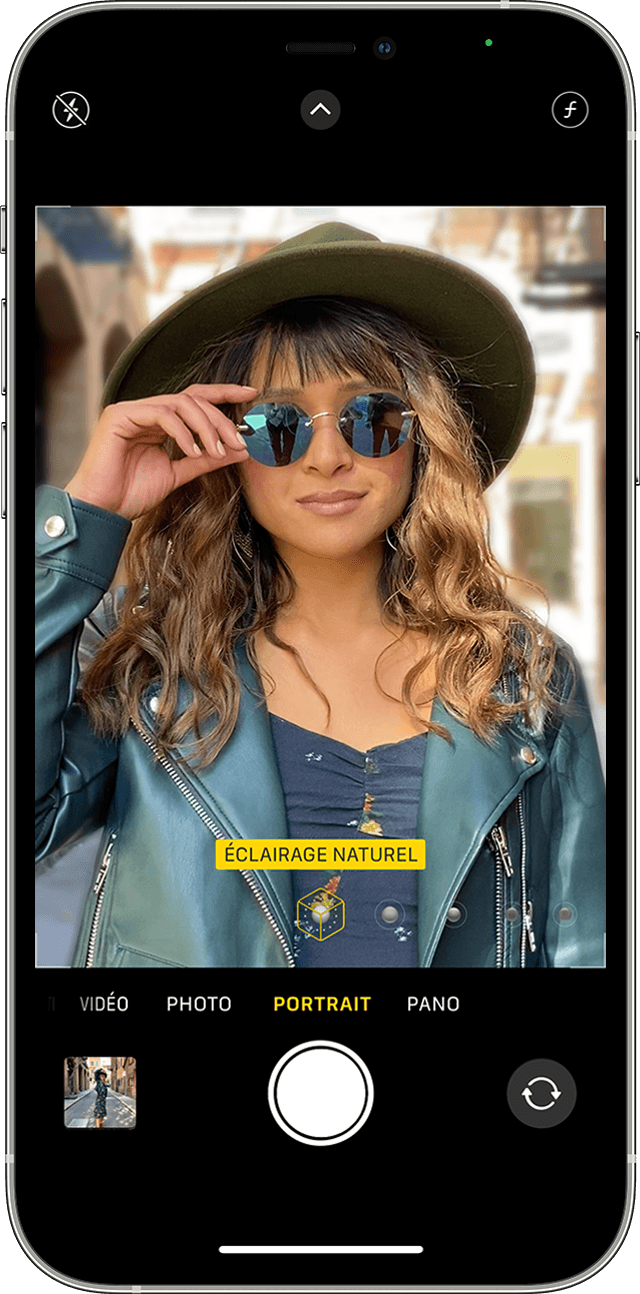
portré
A portré mód mélységélesség -hatást hoz létre, egyértelműen a témára és a háttér elmosódására összpontosítva. Portré módot használhat az iPhone 7 Plus, az iPhone 8 Plus és a későbbi modellek rendszeren. Ha van iPhone X vagy későbbi modellje, akkor egy szelfi is készíthet portré módban. Használhat portré módot az első kamerával a 11 hüvelykes iPad Pro (minden generáció) és a 12,9 hüvelykes iPad Pro (3. generáció és az azt követő). A Portré mód használatához nyissa meg a Kamera alkalmazást, és szkennelje be, amíg a Portré módot válassza ki. Jelentkezzen be a témájából, ha az alkalmazás javasolja. Amikor a mélységhatás mező sárga lesz, készítse el a fényképet. Az iPhone X (vagy az azt követő modell) és az iPhone 8 Plus segítségével a Portré módban lévő fotók még hihetetlenebbek a stúdió minőségi világítási hatásainak köszönhetően. A fénykép elkészítése után érintse meg a szerkesztést, és válassza a Studio Lighting, a Contours megvilágítás, a színpadi világítás vagy a Mono Stage világítás lehetőséget. És az iPhone XS-rel és az azt követő modellekkel csodálatos klasszikus hatást hozhat létre a nagy kulcsfontosságú Mono világításnak köszönhetően. Az iPhone XR-en a jelenet világítási effektusai, a mono színpadi világítás és a nagy mennyiségű mono világítás nem érhetők el a hátsó kamerával.
![]()
Négyzet
![]()
A négyzetmód a kamera képernyőkeretét egy négyzetre korlátozza, a legmegfelelőbb fotóméret sok közösségi média alkalmazáshoz. Ilyen módon rögzíthet egy fényképet, és gyorsan megoszthatja a kedvenc közösségi platformjain. Az iPhone 11 és az azt követő modelleknél érintse meg a nyilat a négyzet módhoz és az egyéb lehetőségekhez való hozzáféréshez.
![]()
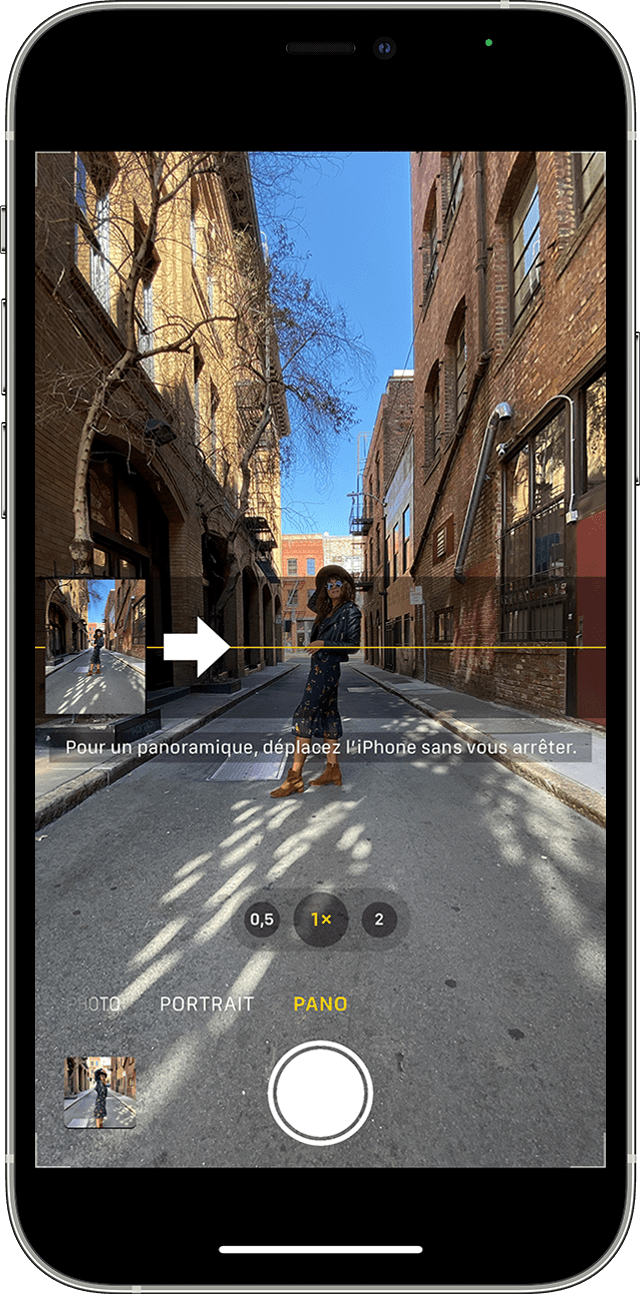
Pán
Használja a Pano módot egy nagy szögű táj rögzítéséhez az eszköz lassan mozgatásával. A Pano Mode a képernyő közepén található egy útmutatási sávot, amely segít a pillanatkép elkészítésében. Ha balról szeretné elindítani a fényképet, ellenőrizze, hogy a nyíl jobbra irányul. Ha jobbról szeretne kezdeni, érintse meg a nyíllal és változtassa meg az irányát. Érintse meg a redőnygombot, majd lassan mozgassa a fényképezőgépet a fénykép egyik oldalán lévő egyenes vonal után. Próbálja meg tartani a nyilat a sárga vezető bárban az utazás során.
![]()
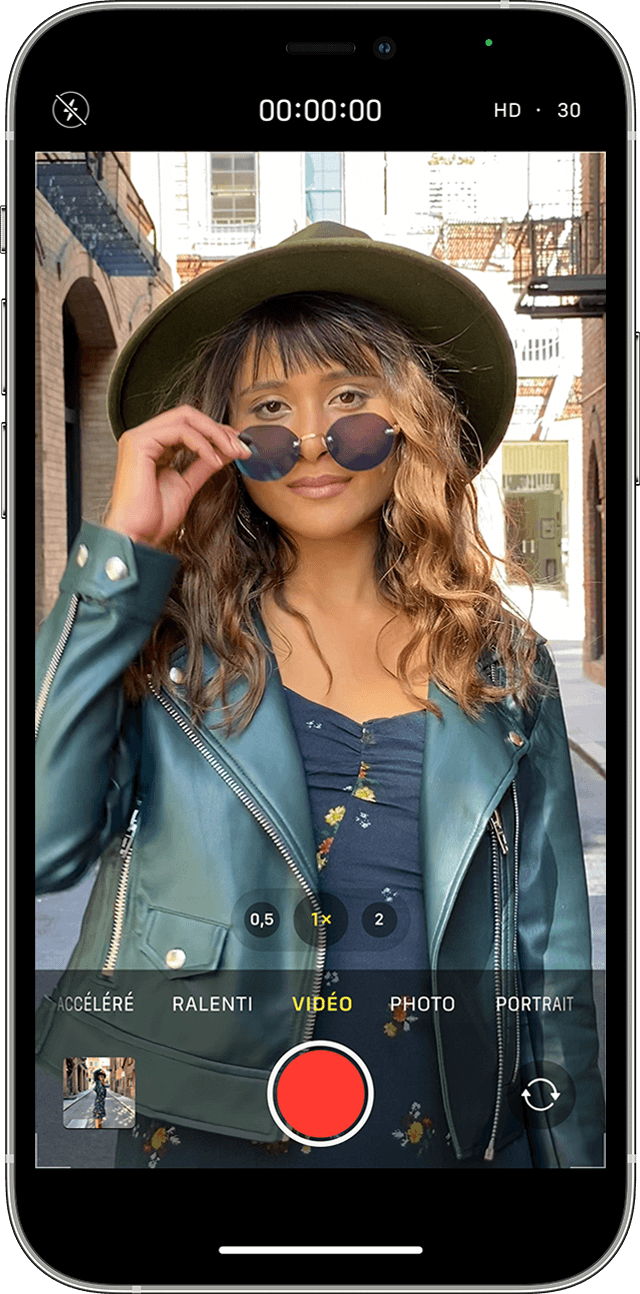
Videó
Amikor egy videó módot választ, a redőnygomb színe fehérről pirosra megy. Érintse meg először a redőnyt, hogy elkezdje a felvételt, majd második alkalommal, hogy megállítsa. A videó mentése közben megérintheti a fehér redőny gombot, hogy statikus fotót készítsen. Meg akarja változtatni a videó hosszát ? Érintse meg a Modifikálást vagy a Módosítás gombot, majd mozgassa a kurzort, hogy elindítsa és befejezze a videót, amely megfelel az Ön számára. Érintse meg az OK -t a változtatások mentéséhez.
Kinematikus mód
A kinematikus módnak köszönhetően az iPhone kamerája korlátozott mezőmélységű videókat rögzíthet, és csodálatos fejlesztési átmeneteket adhat hozzá, hogy mozi minőségi megjelenítését kínálja. A kinematikus módhoz iPhone 13 vagy későbbi modellt igényel. További információt kap a kinematikus mód használatáról az iPhone -on.
Működési mód
Az akció mód segítségével stabil videókat rögzíthet, amikor kéznél tartja a készüléket, még akkor is, ha sokat mozgat. Az akció mód aktiválásához érintse meg a gombot . A művelet módhoz iPhone 14 -et igényel. Tudjon meg többet az akció módról az iPhone -on
Lassított felvétel
A tétlen videódat normálisan mentik el. A megtekintés során kihasználhatja a lassú mozgáshatást. Készítheti a videót úgy, hogy a lassulás elinduljon és leálljon a választott időpontban.
Felgyorsult
Fordítsa meg a szekvenciákat az egyszerű -to -féle gyorsított videó készítéséhez kiválasztott intervallumokhoz. Amikor aktiválja a gyorsított módot, és megérinti a redőnygombot, a fényképezőgép rendszeres időközönként fényképeket készít, amíg meg nem nyomja a redőny gombot.
![]()
további információ
- Az iPhone fényképezőgép funkcionalitásáról
- Segítsen a kamera használatában
- Fotók készítése és szerkesztése az iPhone -on vagy az iPad készüléken
- Hozzáférjen az összes eszközén található fotóin és videóin az iCloud fotókkal
- Kezelje a fényképek és videók tárolóhelyét
Az iPhone 11 ultra-szöge menthet egy rosszul keretes fényképet
Ez pletyka volt, de az Apple nem beszélt róla a keddi kulcstartó során, és azt gondoltuk, hogy a funkció egyszerűen eltűnt. A végén nem ez a helyzet, és a várt módon az iPhone 11 részesül egy kivágási funkcióból, amely a fő kamerán kívül az ultra-szög adatait működteti.
Emlékeztetőül: az összes iPhone 11-nek a fő kamerájukon kívül ultra szögű (0,5x) is van, egy “egyszerű” széles látószögű (1x). Az iOS 13 fényképezőgépet megváltoztatták, hogy jelentse ezt a kiegészítést: Amikor 1x módban széles látószögű fényképet készít, az oldalán láthatja, hogy mi az ultra-nagy szög. Mit kell felismerni, hogy valaki hiányzik egy csoportfotóban, és váltson 0,5x módra, hogy mindenkit belefoglaljon.
Ez a segítség értékes, de ha nem veszi észre, hogy ez a személy hiányzik a fotó készítésekor, akkor már késő. Hacsak nem aktiválta az iOS 13 további opcióját, amely lehetővé teszi, hogy szisztematikusan készítsen két fényképet: az egyik a klasszikus Grande-szöggel, a második pedig az ultra-nagy szöggel.
Ahogy Jason Snell jelzi Macworld, Ez a kis lehetőség a kamera beállításaiban tartalékkereket tart az összes képhez. A két másik szögben készített két képet egy ideig tartják, és nem tudjuk, hogy pontosan hogyan és ha semmit sem csinál, a fotóalkalmazás végül az ultra szögű képet dobja úgy, hogy ne rendetlenség nélkül a hely tárolását ok nélkül.
De ha a fénykép készítése után meg akarja vágni, az iOS 13 lehetővé teszi, hogy kibővítse, hogy utolérje. Az újságíró által leírt interfész olyan egyszerű és nyilvánvaló, mint amennyit el lehet képzelni: A vágás során a fotóalkalmazás jelzi a nagyobb képet a körülötte, amelyet szürke színűen jelenít meg. Ezután kifelé csúsztathatja a fehér rudakat, hogy növelje a kép méretét, és reintegrálja azt, ami hiányzik.
Az aktiválás után ez az opció lehetővé teszi a fényképek felzárkózását, de a videókat is. Ebben az esetben az iPhone 11 egyidejűleg két azonos minőségű videóáramlást rögzít, ami egy meglehetősen hihetetlen feat, amelyet az Apple feltárott a Keynote során, egy harmadik fél alkalmazásról . Nem tudtuk, hogy az alapkamera is megteheti, és hogy a fotóalkalmazásban szereplő videók átdolgozása is megnöveli a keretet.
Mindenesetre nagyon intelligens módja annak az új ultra szögű kamera használatának, még akkor is, ha nem használja közvetlenül a kamerában. És ez a funkció valószínűleg megmagyarázza, hogy az Apple miért nem választott egy telefonos lencsét, amelynek magasabb a zoom szintje az új iPhone -on.
- A Kiváló Filmic Pro az iPhone 11 Pro négy kamerájával (az elülső részén is) egyidejűleg filmre képes, és a videó készítője választhatja az összeszerelés során, hogy melyik szöget akarja megtartani. ↩